Google 검색 결과에 표시되는 페이지 미리보기
3 분
페이지 메뉴
- Google 검색 결과에 표시되는 페이지 미리보기
- Google 검색 결과에 표시되는 Wix 쇼핑몰 제품 페이지 미리보기
Google은 검색 결과에 사이트 페이지 중 하나를 표시할 때 페이지 제목 태그, 페이지 URL, 페이지 메타 설명 스니펫 등을 포함합니다.

페이지의 SEO 설정에서 검색 결과에 표시될 정보를 미리 볼 수 있습니다.
Google 검색 결과에 표시되는 페이지 미리보기
페이지 SEO 패널의 SEO 기본 탭을 사용해 Google 검색 결과에 어떻게 표시되는지 미리 확인하세요.
페이지를 미리보려면:
Wix 에디터
Studio 에디터
- 에디터로 이동합니다.
- 에디터 왼쪽에서 페이지 및 메뉴
 아이콘을 클릭합니다.
아이콘을 클릭합니다. - 해당 페이지 옆 추가 작업
 아이콘을 클릭합니다.
아이콘을 클릭합니다. - SEO 기본을 클릭합니다.
- Google 검색 미리보기에서 페이지 미리보기를 확인합니다.
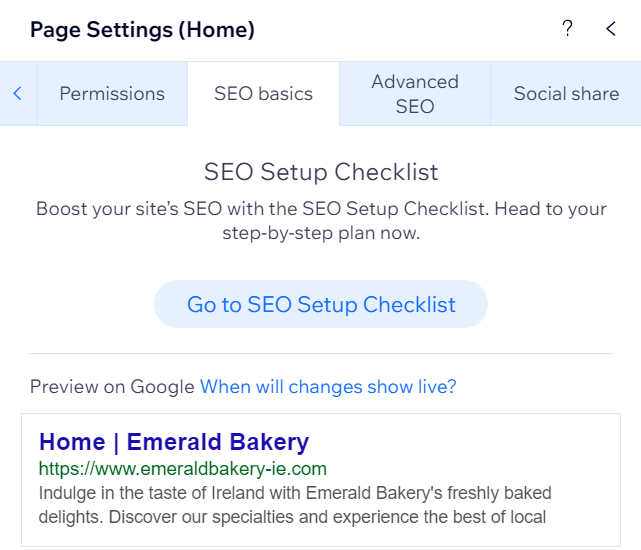
Google 검색 결과에 표시되는 Wix 쇼핑몰 제품 페이지 미리보기
사이트 대시보드에서 Google 검색 결과에 표시되는 개별 제품 페이지를 확인할 수도 있습니다.
제품 페이지를 미리보려면:
- 사이트 대시보드의 제품 탭 탭으로 이동합니다.
- 확인하고자 하는 제품을 클릭합니다.
- 오른쪽의 마케팅 및 SEO 섹션에서 SEO 설정 편집을 클릭합니다.
- SEO 기본을 클릭합니다.
- Google 검색 미리보기에서 제품 미리보기를 확인합니다.
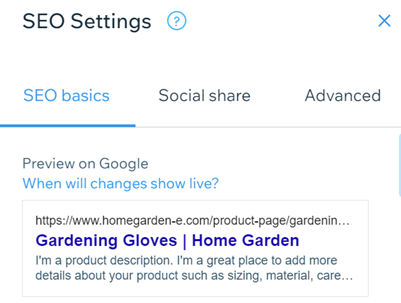
도움말:
페이지의 SEO 패널에서 메타 태그, SNS 공유 설정 및 구조화된 데이터 마크업과 같은 페이지의 SEO 설정을 사용자 지정할 수 있습니다.

